Slik konfigurerer du selektiv synkronisering av Google Drive
Googles populære Drive Cloud-lagerklient er enutmerket måte å holde dine personlige data synkronisert på over flere Windows-, Mac- og Mobile-enheter. Så praktisk som dette er, er det imidlertid av personverngrunner at du ikke vil synkronisere ALLE dine personlige filer til noen systemer. Hvis du for eksempel bruker Google Drive på en arbeids-PC, vil du kanskje ikke at alle personopplysningene dine blir synkronisert til arbeidsmaskinen din av personvernhensyn, fordi de fleste IT-avdelinger lagerbehandler arbeidssystemer for supportformål. I tilfeller som dette lar Google Drive-klienten deg nå være spesifikk rundt hvilke mapper som blir synkronisert til hver enhet på en veldig lik måte som OneDrive og Dropbox. La oss gå gjennom prosessen for hvordan du gjør dette.
Velg mappene du vil synkronisere i Google Drive
Først må du forsikre deg om at du er logget på Google Drive. Høyreklikk Google Drive-ikonet i varslingsområdet. Hvis det ikke vises der, klikker du på Start> Alle apper> Google Disk> Drive. For Mac-brukere kan du finne Drive-ikonet under Finder> Applications. Fortsett med å høyreklikke Google Drive-ikonet i varslingsområdet, klikk på den elliptiske menyen og klikk deretter Innstillinger. På OS X klikker du på Drive-ikonet på menylinjen.

Velg fanen Synkroniseringsalternativer, og velg deretter Synkroniser bare disse mappene radioboks. Sjekk bare mappene du ønsker å synkronisere.
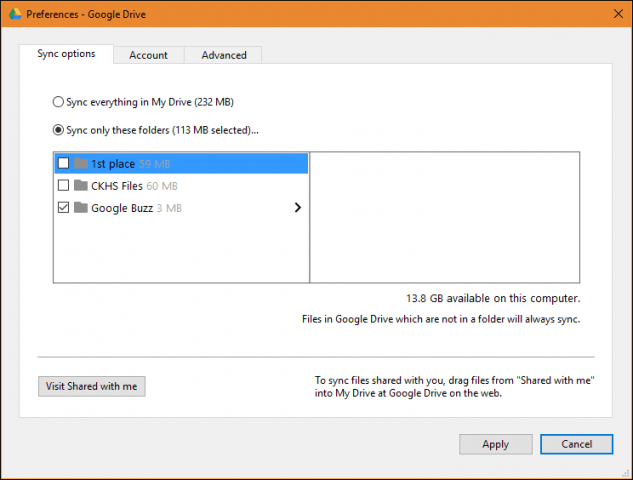
Klikk Søke om deretter Fortsette for å bekrefte endringer.
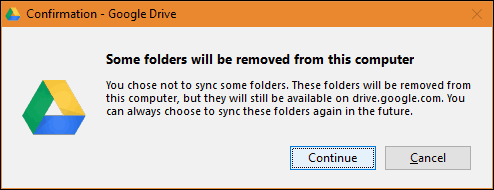
Hvis du er ny på Google Drive, sjekk ut vårandre artikler om hvordan du konfigurerer Google Drive Client. En annen favorittveiledning du bør gå gjennom er hvordan du integrerer Drive med applikasjoner som Microsoft Office; hvis du vil sette den opp som standardplassering for lagrede dokumenter.
Endelig merknad, noen få brukere nevnte at de ikke hadde disse synkroniseringsfunksjonene. Etter å ha undersøkt viste det seg at de trengte å laste ned den nyeste versjonen for å løse problemer med tilkobling eller synkronisering.
Har du et Google Drive-tips? Slipp det i kommentarene. Vil gjerne høre fra deg!










Legg igjen en kommentar